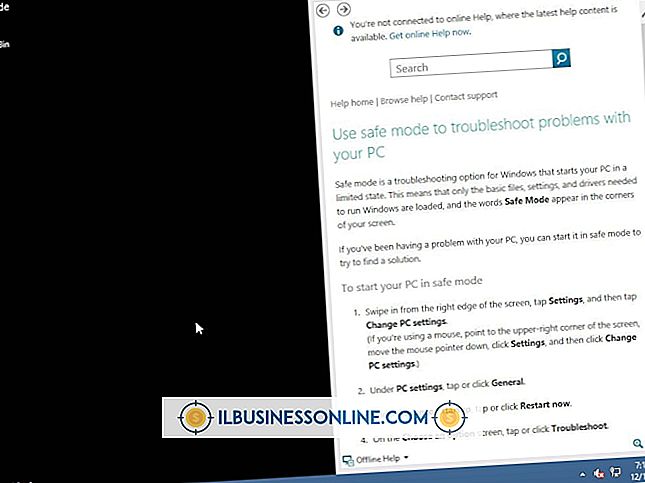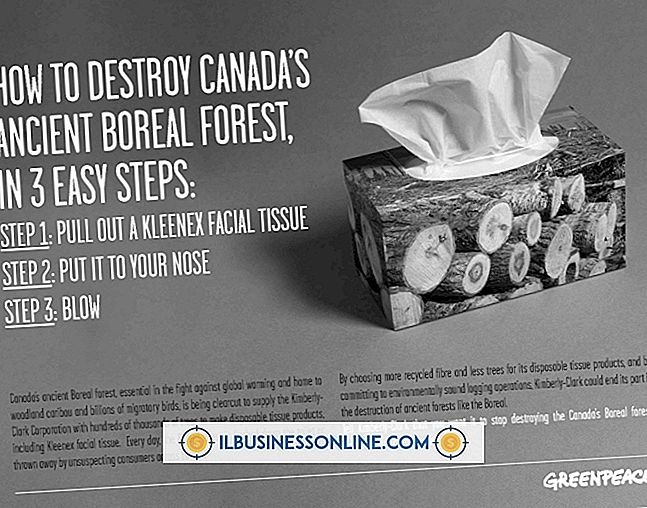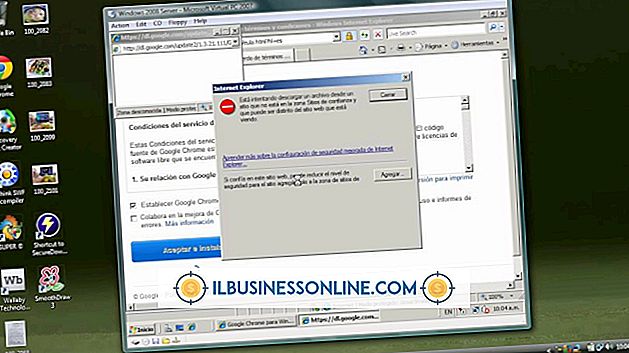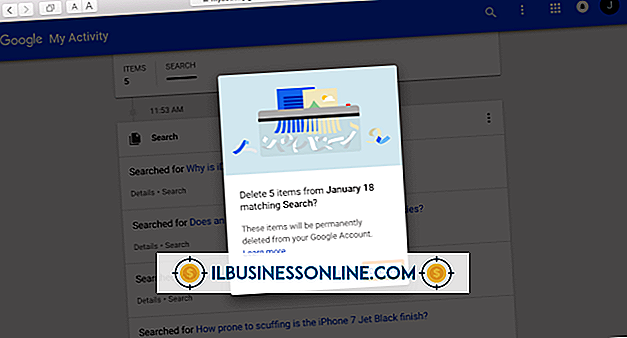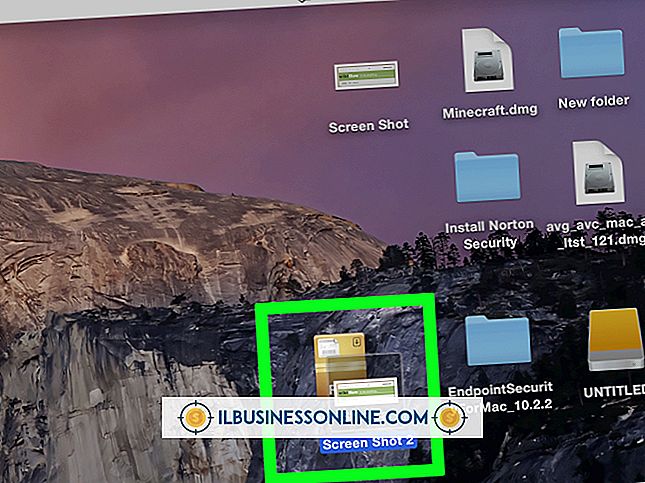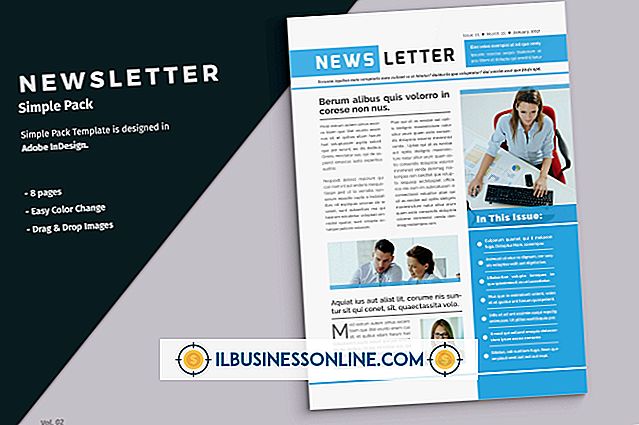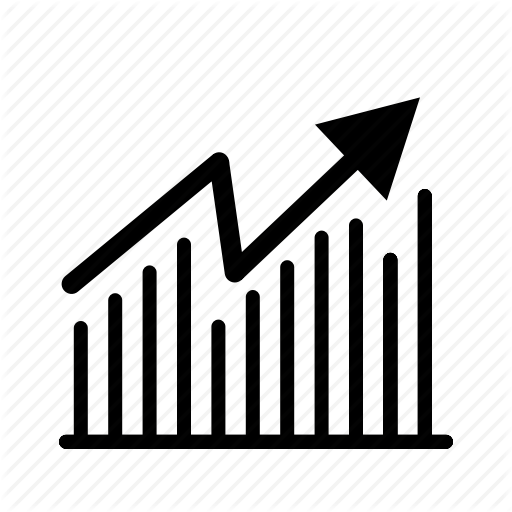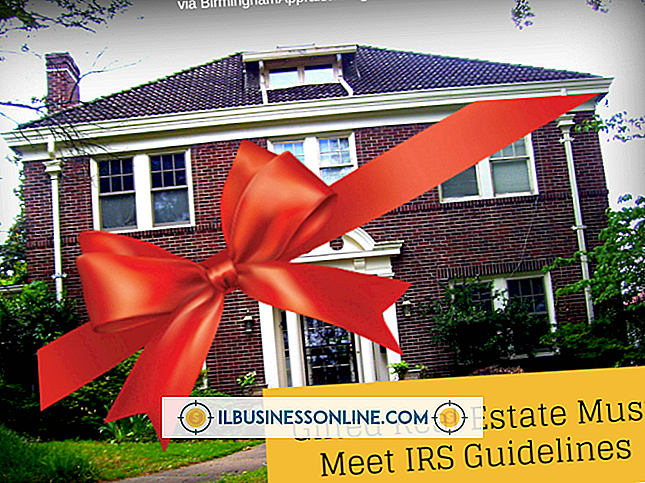ไม่มีการเข้าถึง Wi-Fi ในเราเตอร์ Belkin

ความสามารถในการเข้าถึงสัญญาณ Wi-Fi บนเราเตอร์ Belkin ของคุณขึ้นอยู่กับเงื่อนไขหลายประการ เราเตอร์มีคุณสมบัติความปลอดภัยที่ใช้ในการป้องกันการเชื่อมต่อของคุณกับผู้บุกรุก หากกำหนดค่าเหล่านี้ไม่ถูกต้องคุณอาจไม่สามารถเข้าถึงเราเตอร์ของคุณได้ การเชื่อมต่อที่สำเร็จกับเราเตอร์นั้นขึ้นอยู่กับการตั้งค่าเครือข่ายที่กำหนดไว้อย่างเหมาะสมในระบบปฏิบัติการ Windows หากคุณมีปัญหาในการเข้าถึงเราเตอร์ Belkin ของคุณให้แก้ไขปัญหาที่อาจเกิดขึ้นได้ เริ่มต้นด้วยการเชื่อมต่อโดยตรงกับเราเตอร์ผ่านสายอีเธอร์เน็ต
เชื่อมต่อผ่าน Ethernet เพื่อแก้ไขปัญหา
1
ค้นหาแจ็ค Ethernet ที่ด้านหลังของ Belkin เราเตอร์ของคุณ มักจะพบที่ด้านบนและแจ็คมักจะมีสีขาวใน Belkin
2
เชื่อมต่อสายเคเบิลอีเธอร์เน็ตเข้ากับแจ็คบน Belkin และเสียบปลายอีกด้านเข้ากับพอร์ตบนคอมพิวเตอร์ของคุณ ใช้เวลาประมาณสามนาทีในการเชื่อมต่อเพื่อสร้างระหว่างอุปกรณ์ทั้งสอง
3
เปิดเว็บเบราว์เซอร์ พิมพ์“ 192.168.2.1” ในช่องที่อยู่แล้วกด“ Enter” ซึ่งจะเป็นการเปิดเว็บเพจ Belkin บนหน้าจอ หากหน้าจอนี้ไม่โหลดให้รีเซ็ตการตั้งค่า Windows TCP / IP
4
คลิกลิงก์“ เข้าสู่ระบบ” ที่ด้านบนของหน้าเว็บ Belkin หน้าจอนี้จะขอรหัสผ่านของคุณ โดยค่าเริ่มต้น Belkin ไม่ได้จัดส่งด้วยรหัสผ่าน หากคุณยังไม่ได้สร้างให้เว้นช่องว่างไว้แล้วคลิก“ เข้าสู่ระบบ” มิฉะนั้นให้ป้อนรหัสผ่านของคุณในช่องรหัสผ่าน
รีเซ็ตการตั้งค่า Windows TCP / IP
1
คลิกปุ่ม "เริ่ม"
2
พิมพ์“ CMD” ในกล่องเริ่มค้นหา คลิกขวาที่“ CMD” ในผลการค้นหาของ Windows แล้วเลือก“ Run as Administrator” เพื่อเปิดพรอมต์คำสั่ง
3
พิมพ์“ netsh int ip reset c: \ resetlog.txt” แล้วกด“ Enter”
4
รีสตาร์ทคอมพิวเตอร์เมื่อได้รับแจ้ง
ตรวจสอบการตั้งค่าความปลอดภัย Wi-Fi
1
คลิกตัวเลือก“ เข้ารหัส” ซึ่งอยู่ใต้ส่วน“ ไร้สาย” ที่บานหน้าต่างด้านซ้าย เปิดหน้าต่างความปลอดภัยไร้สาย เราเตอร์ Belkin นำเสนอวิธีการเข้ารหัสที่หลากหลายในสองโหมด สิ่งแรกและที่ใช้มากที่สุดคือ Wired Equivalent Privacy หรือ WEP โหมดที่สองคือ Wi-Fi Protected Access หรือ WPA
2
ดูที่เมนูดร็อปดาวน์โหมดความปลอดภัย หากสิ่งนี้แจ้งว่า“ ปิดใช้งาน” การเข้ารหัสไร้สายจะไม่เปิดใช้งานบนเครือข่ายของคุณซึ่งหมายความว่าปัญหาของคุณไม่เกี่ยวข้องกับความปลอดภัย หากตัวเลือกที่เลือกในเมนูแบบเลื่อนลงนี้คือ“ 64 บิต WEP” 128 บิต WEP”“ WPA / PA2 - ส่วนตัว”“ WPA PSK” หรือโหมด“ WEP” หรือ“ WPA” อื่น ๆ คุณเปิดใช้งาน เราเตอร์ของคุณ โดยทั่วไปหากไม่ได้เลือก“ ปิดการใช้งาน” คุณจะต้องเปิดใช้งานระบบความปลอดภัยและจะต้องตรวจสอบให้แน่ใจว่าใส่รหัสที่เหมาะสมในระบบปฏิบัติการ Windows
3
ดูที่ฟิลด์วลีรหัสผ่าน ต้องป้อนรหัสนี้ในอุปกรณ์ทั้งหมดที่ต้องการเชื่อมต่อผ่านบริการ Wi-Fi ของ Belkin เมื่อเปิดใช้งานความปลอดภัย เก็บบันทึกของคีย์นี้จากนั้นย่อขนาดเว็บอินเตอร์เฟส Belkin
4
คลิกที่ไอคอน“ ไร้สาย” ในแถบงานของคุณ คลิกเพื่อเลือกเราเตอร์ Belkin ของคุณจากรายการเครือข่ายที่มีอยู่และคลิก“ เชื่อมต่อ” เมื่อได้รับแจ้งให้ป้อนวลีรหัสผ่าน อ่านต่อหากไม่สามารถแก้ปัญหาของคุณได้หรือคุณไม่เห็นเราเตอร์ Belkin ของคุณในรายการเครือข่ายที่ใช้ได้ ปัญหาของคุณไม่เกี่ยวข้องกับความปลอดภัย
ตรวจสอบการตั้งค่าการออกอากาศแบบไร้สาย
1
ขยายส่วนขยาย Belkin Web ให้ใหญ่สุด
2
คลิกลิงก์“ Channel and SSID” ที่ด้านบนของส่วน“ Wireless” ที่บานหน้าต่างด้านซ้าย
3
ค้นหาช่อง“ Broadcast SSID” ตรวจสอบให้แน่ใจว่าได้เลือกฟิลด์นี้ หากไม่มีให้คลิกเพื่อทำเครื่องหมายในกล่องและคลิกปุ่ม“ ใช้การเปลี่ยนแปลง” อ่านเพิ่มเติมหากเลือกตัวเลือกนี้แล้วหรือปัญหายังคงมีอยู่
รีเซ็ตเราเตอร์
1
ค้นหาส่วน“ โปรแกรมอรรถประโยชน์” ใกล้ด้านล่างของบานหน้าต่างด้านซ้าย
2
คลิกลิงก์“ คืนค่าเริ่มต้นจากโรงงาน” หน้าจอนี้จะแสดงข้อมูลเกี่ยวกับสิ่งที่จะถูกรีเซ็ตในระหว่างกระบวนการนี้และขอการยืนยัน คลิกปุ่ม“ กู้คืนค่าเริ่มต้น” บนหน้าจอนี้ พร้อมท์นี้คุณพร้อมข้อความจากเว็บเพจกล่องโต้ตอบ
3
คลิกปุ่ม“ ตกลง” ในกล่องโต้ตอบนี้เพื่อยืนยัน เราเตอร์จะทำการกู้คืนอัตโนมัติจากนั้นรีบูตอัตโนมัติ รีสตาร์ทคอมพิวเตอร์เมื่อเราเตอร์ได้ทำการรีบูท